Tabletinizde ikinci bir ekranı nasıl kullanabilirsiniz?
Son Güncelleme Tarihi : 2024-02-27
Samsung olarak Tabletinizin ekranında gözüken içeriği daha büyük bir ekrana aktarmanın ne kadar kullanışlı olduğunun farkındayız. Bu nedenle size bunu yapmanın hızlı ve kolay bir yolunu göstereceğiz.

Tabletinizi başka cihazlara bağlamak üzere yapılandırmak için lütfen aşağıdaki adımları takip edin.
1
Hızlı ayarlar panelini açmak için parmağınızı iki defa ekranının üst kısmından aşağı doğru kaydırın.
2
Bir sonraki menüyü görmek için hızlı ayarlar panelinde sağa kaydırın.
3
İkinci menüde "İkinci Ekran" simgesine dokunun.

4
İstediğiniz bağlantı modunu seçin: "Çizim/oyun" veya "Video" Bağlantı yöntemini seçtikten sonra ikinci ekran sayfasından ayrılmayın.
5
Bilgisayarınızda oturum açın ve aynı anda Windows Tuşu ile K tuşuna basın. Ardından, kullanılabilir cihazlar listesinden seçiminizi yapmalısınız. İkinci ekran sayfasını açık tuttuğunuz sürece tabletiniz bilgisayarınız tarafından görülür.
6
Şimdi, bilgisayarınızın ekranı tabletinizin ekranında görünür. Her iki ekranında üstünde bir araç çubuğu gözükür. Bu araç çubuğunu sabitlemek veya sabitlemeyi kaldırmak için raptiye simgesini seçin.
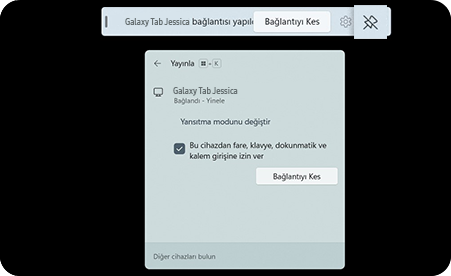
7
İşiniz bittiğinde bağlantıyı sonlandırmak için "Bağlantıyı kes" öğesini seçin.
Not: İkinci ekran özelliği, sadece One UI 3.1 veya üzeri sürümlerle çalışan Galaxy Tab S8 ve S7 serilerinde mevcuttur. Ayrıca Windows 10 v2004 veya üzeri sürümlerle çalışan Kablosuz Ekran özelliğine sahip seçili kişisel bilgisayarlarda mevcuttur.
Geri bildiriminiz için teşekkür ederiz
Lütfen tüm soruları cevaplayın.
